Sur cette page: [cacher]
WordPress est bien connu comme un système de gestion de contenu très facile à installer et à utiliser. Encore, parfois vous pourriez être frustré par une erreur qui ne semble pas du tout logique.
Ne pas pouvoir télécharger votre thème peut être un problème étrange et nous allons couvrir les problèmes les plus courants concernant le téléchargement de thème sur la dernière version de WordPress.
Lire aussi Mettre à jour mon WordPress vers WordPress 5.4 Ne fonctionne pas.
Téléchargement d'un format incorrect
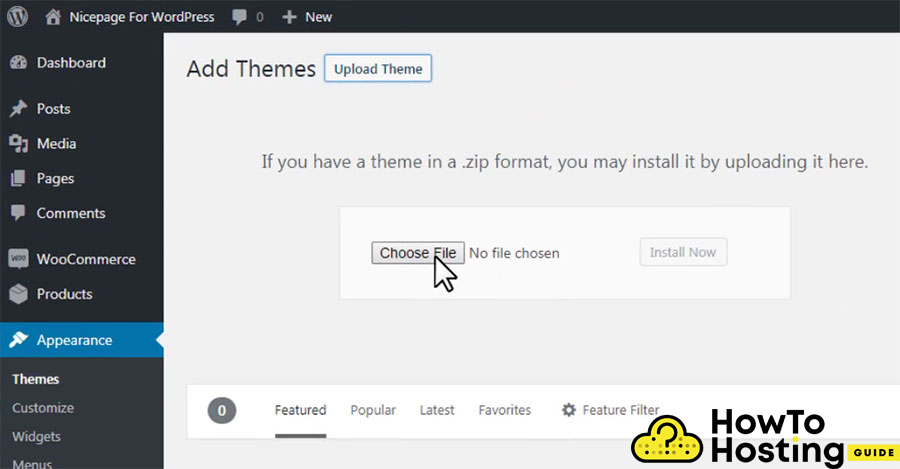
Si vous essayez de télécharger un format différent de .zip, vous rencontrerez un message d'erreur. Le téléchargeur de thèmes WordPress n'attend rien d'autre qu'un fichier .zip, donc un .rar ne fonctionnera pas. Si vous avez votre thème au format .rar, clic droit sur l'archive, aller au format Archive, changez-le en ZIP et enregistrez-le. Ensuite, vous pourrez télécharger votre thème.
Limites de mémoire dépassées
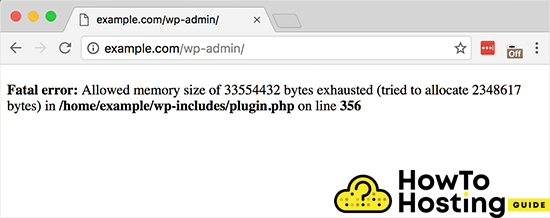
Certains hébergeurs ont des limites dans les limites de mémoire qu'ils fournissent et donc si votre thème dépasse ces limites, le processus d'installation se bloque et génère une erreur “Erreur fatale: Taille de mémoire autorisée de … octets épuisés”. Encore, si vous êtes confronté à ce problème, ne vous inquiétez pas.
Il existe deux moyens simples de résoudre ce problème.
1) Accédez à votre cPanel et modifiez le champ Memory Limit à 256M, enregistrez et vous avez terminé.
2) Connectez-vous à votre hébergement avec n'importe quel logiciel FTP, ouvrez votre fichier wp-config.php avec un éditeur de texte, et ajoutez cette ligne de code :
définir( «WP_MEMORY_LIMIT», «256 M’ ); Enregistrer et exister. Votre problème devrait être résolu.
Limites de taille de fichier dépassées
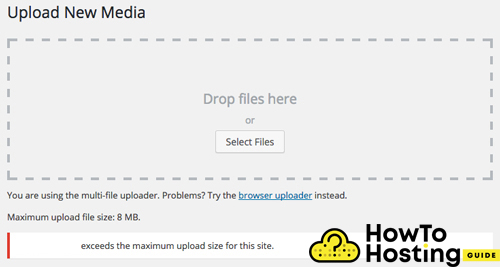
Comme pour la mémoire, les limites de taille de fichier peuvent être facilement dépassées avec certains plans d'hébergement. Si vous dépassez les limites de taille de votre fichier, vous serez confronté à une erreur qui ressemble à “Le fichier téléchargé dépasse la directive upload_max_filesize dans php.ini“. Pour résoudre ce problème, allez dans votre dossier wp-admin et trouvez le fichier php.ini. Si vous ne voyez pas un tel fichier, créer un nouveau fichier texte avec un bloc-notes et l'enregistrer avec le nom de php.ini. Ensuite, ouvrez-le et ajoutez-y le code suivant: upload_max_filesize = 1000M.
Cela augmentera les octets que vous pouvez télécharger sur votre WordPress et vous pourrez télécharger librement vos thèmes ou plugins.
Le code d'état de redirection HTTP doit être un code de redirection
le “Le code d'état de redirection HTTP doit être un code de redirection, 3xx” une erreur se produit parfois dans les installations WordPress. La redirection 3xx signifie - d'autres mesures doivent être prises pour compléter la demande”.
Toutes les erreurs 3xx sont considérées comme des messages de redirection. Ces codes indiquent que votre navigateur doit prendre des mesures supplémentaires pour compléter votre demande et accéder à la destination souhaitée. Le moyen le plus simple de résoudre ce problème sera d'appeler votre hébergeur pour une enquête plus approfondie et il pourra vous conseiller ou le résoudre pour vous..
Encore, si vous voulez essayer de le réparer vous-même, nous suggérons quelques choses que vous pouvez essayer.
Trucs et astuces
Tout d'abord, installez le Plugin de santé du site et l'exécuter afin qu'il puisse vérifier les problèmes et vous donner des informations qui pourraient vous être utiles en termes de résolution.
Une autre chose que vous pouvez essayer est d'ouvrir le /dossier public_html de votre site Web et recherchez .htaccess fichier. Le fichier .htaccess par défaut doit ressembler à:
“IfModule mod_rewrite.c”
RewriteEngine On
RewriteBase /
RewriteRule ^ index .php $ – [L]
RewriteCond %{REQUEST_FILENAME} !-F
RewriteCond %{REQUEST_FILENAME} !-ré
RewriteRule . /index.php [L]
“/IfModule”
Si vous voyez quelque chose d'étrange dans le vôtre, en faire une copie pour avoir une sauvegarde, supprimez tout et collez le code que nous avons fourni. Enregistrez-le et quittez. Cela devrait résoudre tous les problèmes liés à .htaccess.
